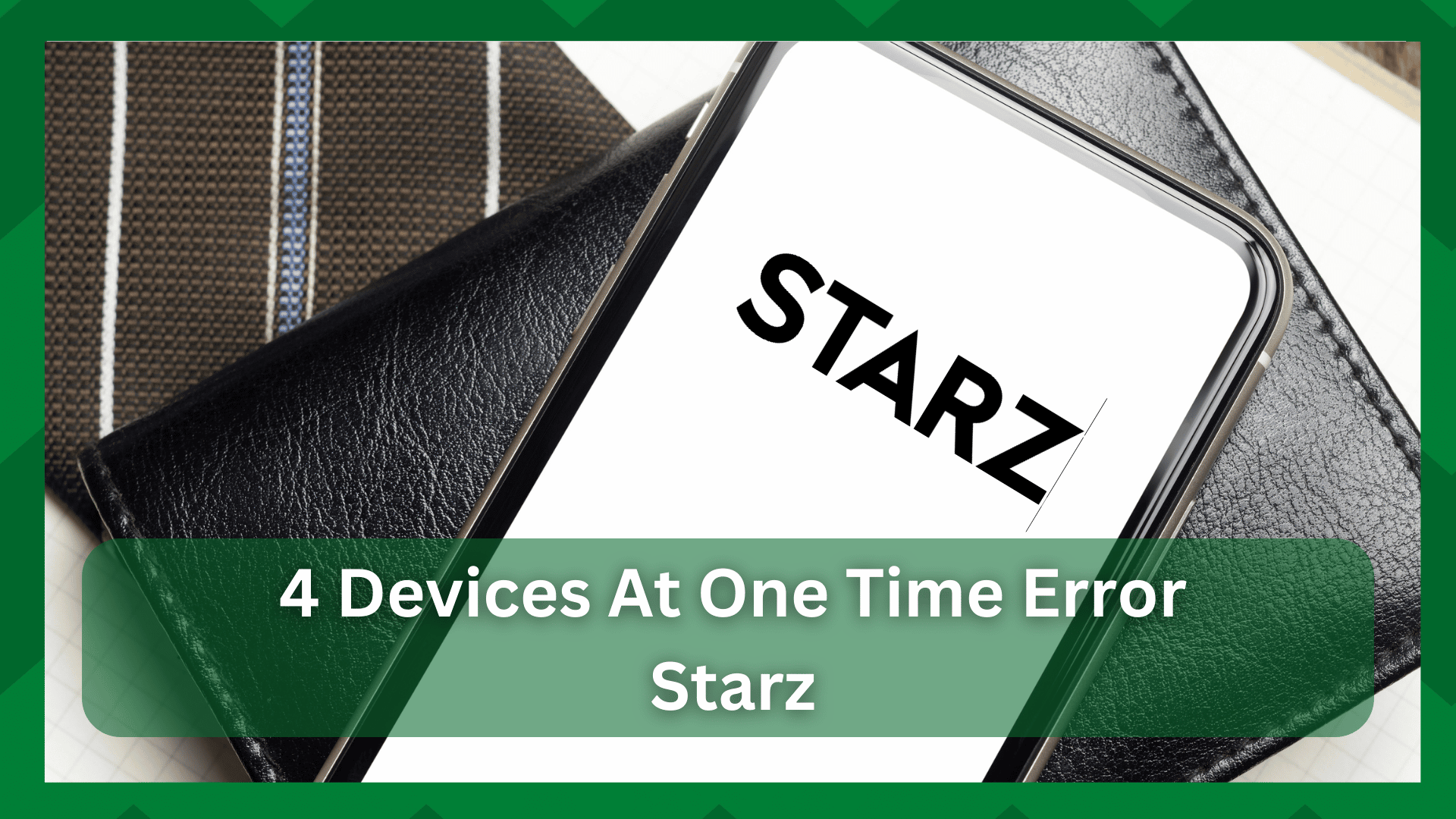Πίνακας περιεχομένων
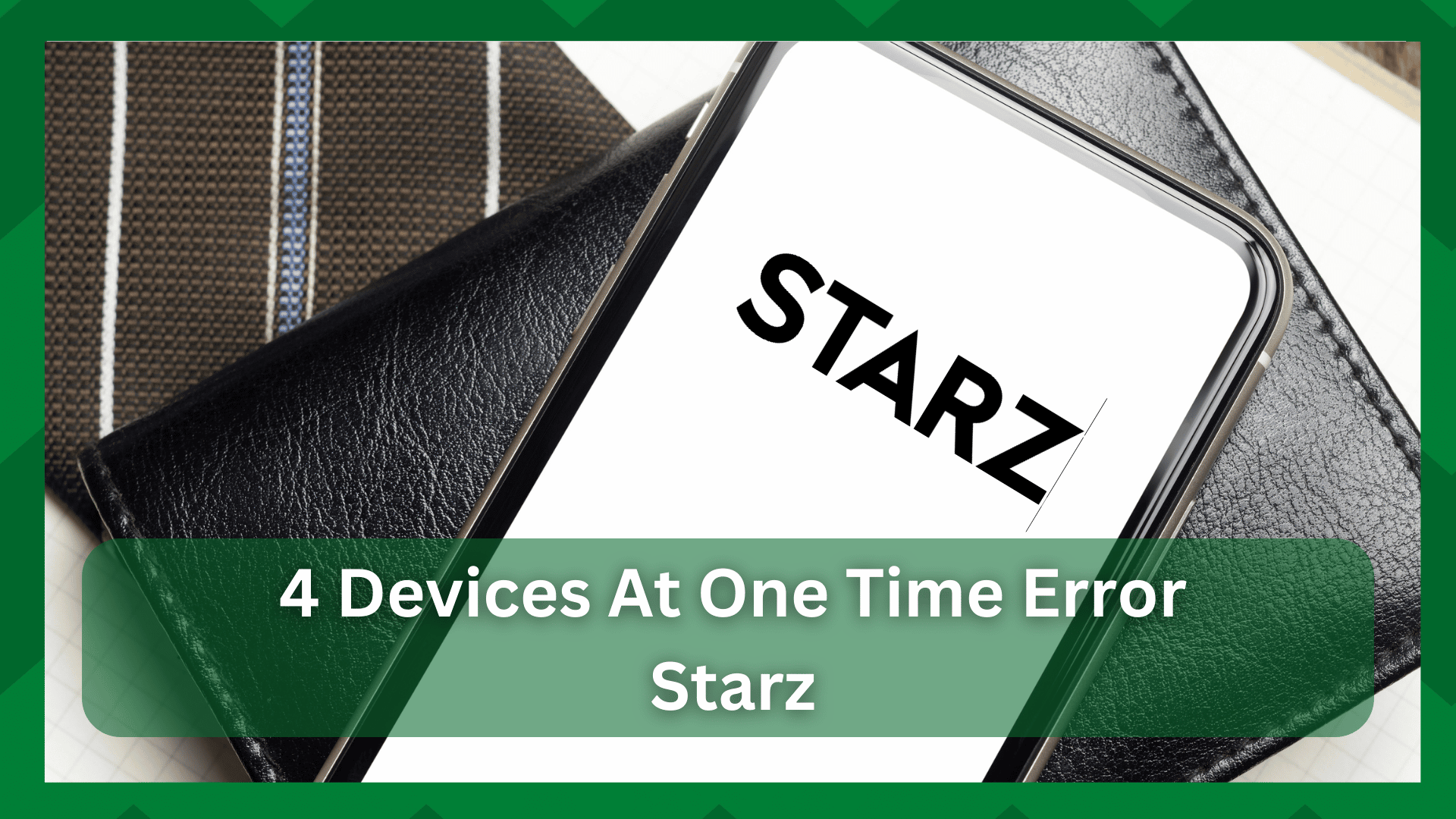
starz 4 συσκευές ταυτόχρονα σφάλμα
Δείτε επίσης: 2 Κοινή χοάνη πιάτων 3 Ζητήματα με λύσειςΤο STARZ έχει βελτιώσει πρόσφατα το παιχνίδι του, καθιστώντας το μία από τις πιο δημοφιλείς υπηρεσίες streaming μεταξύ των χρηστών. Μπορείτε να έχετε την καλύτερη εμπειρία σε εξαιρετικά χαμηλή τιμή με μικρό περιθώριο στα κανάλια.
Η ποικιλία των καναλιών ψυχαγωγίας που διαθέτει μπορεί να σας βοηθήσει να χαλαρώσετε μετά από μια κουραστική μέρα στη δουλειά.
Δείτε επίσης: 4 τρόποι για να διορθώσετε το Dish DVR που δεν εμφανίζει καταγεγραμμένες εκπομπέςΩστόσο, εκτός από τα πλεονεκτήματά του, το STARZ μπορεί να αντιμετωπίσει διάφορα σφάλματα. Είναι σύνηθες για μια υπηρεσία streaming να σας στέλνει σφάλματα ροής ή αναπαραγωγής που και που.
Επειδή τα περισσότερα από αυτά τα σφάλματα προκαλούνται από τον χρήστη, δεν μπορούμε να κάνουμε πολλά για να βοηθήσουμε την εταιρεία- ωστόσο, υπάρχουν κάποιοι γενικοί τρόποι για να αποφύγετε τέτοια προβλήματα.
STARZ 4 συσκευές ταυτόχρονα Σφάλμα:
Όταν λέμε STARZ, τα πιο συνηθισμένα προβλήματα αφορούν τη ροή, τη σύνδεση, τη φόρτωση και την εφαρμογή. Αυτό οφείλεται στην ευαισθησία του σε μικρές ενοχλήσεις. Μια κακή σύνδεση στο διαδίκτυο, προβλήματα διακομιστή και η έκδοση της εφαρμογής είναι μερικά από τα πιο συνηθισμένα προβλήματα που προκύπτουν.
Ωστόσο, στην πρόσφατη δραστηριότητα, έχουμε δει χρήστες να παραπονιούνται για το σφάλμα STARZ 4 συσκευές όλες μαζί. Αυτό το πρόβλημα μπορεί να λυθεί αν εξετάσουμε μερικά από τα συνηθισμένα σφάλματα. Ένα από αυτά είναι η υπέρβαση το όριο ανάλυσης της οθόνης .
Έτσι, αν ψάχνετε στο διαδίκτυο για μια λειτουργική λύση στα προβλήματα αναπαραγωγής του STARZ, ήρθατε στο σωστό μέρος. Αυτό το άρθρο θα σας δώσει κάποιες λειτουργικές λύσεις για συσκευές STARZ 4 με ένα σφάλμα που προκύπτει με μία φορά.
- Ελέγξτε τον αριθμό των συσκευών:
Το STARZ, όπως και άλλες δημοφιλείς υπηρεσίες streaming, περιορίζει τον αριθμό των ταυτόχρονων ροών για έναν λογαριασμό. Αυτό είναι μέχρι τέσσερις συσκευές Αυτό σημαίνει ότι αν έχετε πρόσβαση στο λογαριασμό σε περισσότερες από τέσσερις συσκευές ή σε τέσσερις συσκευές ταυτόχρονα, θα λάβετε αυτό το σφάλμα.

Το μόνο που χρειάζεται να κάνετε για να το διορθώσετε αυτό είναι να διαχειριστείτε τις συσκευές σας για το λογαριασμό STARZ. Εν προκειμένω, αν χρησιμοποιείτε τον ίδιο λογαριασμό στο σπίτι, δοκιμάστε να αποσυνδέσετε μία ή δύο αχρησιμοποίητες συσκευές από το λογαριασμό.
Εάν η εφαρμογή είναι ανοιχτή, θα καταναλώνουν Οι χρήστες θα έφευγαν χωρίς να τερματίσουν σωστά τη ροή ή την εφαρμογή, με αποτέλεσμα το STARZ να την υπολογίζει ως ταυτόχρονη ροή.
Επομένως, βεβαιωθείτε ότι κάνετε streaming μόνο σε μια συσκευή που χρησιμοποιείται αυτή τη στιγμή.Αν παρακολουθείτε σε μια έξυπνη τηλεόραση ή ένα smartphone, βεβαιωθείτε ότι δεν υπάρχουν περισσότερες από 3 συσκευές ταυτόχρονα που έχουν πρόσβαση στο λογαριασμό σας.
- Κατάργηση ανεπιθύμητων/πολλαπλών συσκευών από το λογαριασμό σας:
Όταν ένας φίλος έχει πρόσβαση σε μια εφαρμογή streaming, είναι μια ευγενική χειρονομία να μοιραστεί τον λογαριασμό του με τους φίλους του, ώστε να μπορούν να παρακολουθήσουν πρωτότυπο και αποκλειστικό περιεχόμενο.
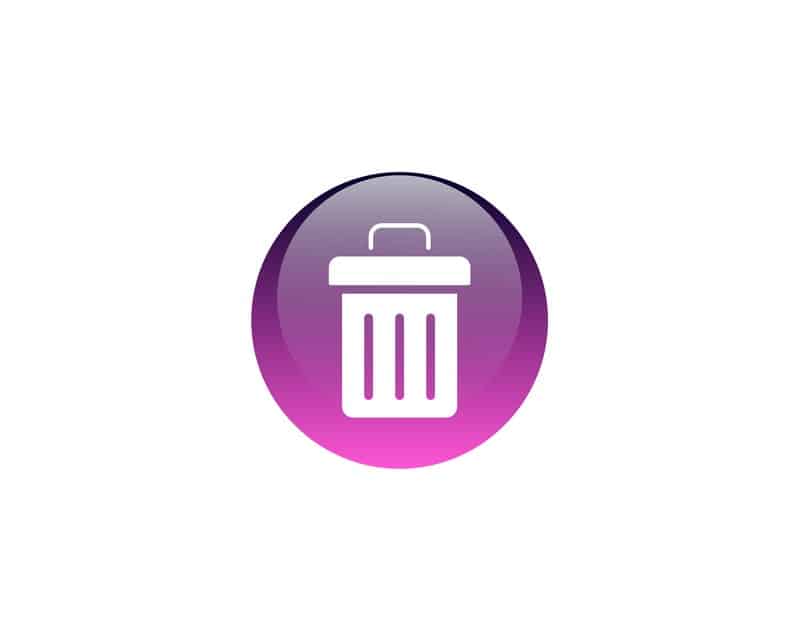
Ωστόσο, μερικές φορές μπορεί να σας κοστίσει τον δικό σας χρόνο στην εφαρμογή. Ομοίως, αν έχετε δώσει τον λογαριασμό σας σε φίλους, είναι πιθανό να παρακολουθούν τον λογαριασμό σας ενώ εσείς προσπαθείτε να κάνετε streaming.
Αυτό έχει ως αποτέλεσμα σφάλμα αναπαραγωγής . έτσι ο καλύτερος τρόπος για να πάρετε πίσω το λογαριασμό σας είναι να καταργήσετε τη φιλία με τους φίλους σας με τους οποίους δεν επικοινωνείτε πλέον στο STARZ. Αλλά μην ανησυχείτε, μπορείτε να το κάνετε χρησιμοποιώντας το λογαριασμό σας.
Για να καταργήσετε έναν λογαριασμό επισκεφθείτε πρώτα το STARZPlay.com και συνδεθείτε χρησιμοποιώντας τα διαπιστευτήρια του λογαριασμού σας. Μόλις εμφανιστεί η αρχική σελίδα, μεταβείτε στο φωτογραφία προφίλ στην επάνω δεξιά γωνία της οθόνης.
Από εκεί πηγαίνετε στο Συσκευές και θα μεταφερθείτε σε μια νέα σελίδα. Αυτή η σελίδα θα εμφανίζει τις συσκευές που είναι ενεργές και χρησιμοποιούν το λογαριασμό σας.
Πηγαίνετε τώρα στην επιλεγμένη συσκευή που θέλετε να αφαιρέσετε και περάστε τον δείκτη του ποντικιού πάνω της. Θα δείτε ένα σκουπίδια κάντε κλικ σε αυτό για να διαγράψετε τη συσκευή από το λογαριασμό σας.
- Συνδεθείτε μετά από κάποιο χρονικό διάστημα:
Εάν γνωρίζετε ότι οι συσκευές που έχουν πρόσβαση στο λογαριασμό σας δεν μπορούν να αφαιρεθούν ούτε να τους ζητηθεί να τερματίσουν τη ροή τους, τότε μπορείτε μόνο να περιμένετε έως ότου ο αριθμός των συσκευών μειωθεί σε τρεις ή δύο.

Στη συνέχεια, μπορείτε να μεταδίδετε το αγαπημένο σας περιεχόμενο σε οποιαδήποτε συσκευή χωρίς να ανησυχείτε για προβλήματα αναπαραγωγής.
- Αλλάξτε τα διαπιστευτήρια του λογαριασμού σας:
Αν δεν είστε σίγουροι για το σε πόσους ανθρώπους έχετε δώσει το λογαριασμό σας και θέλετε να ξεκινήσετε χωρίς να μιλήσετε ή να ζητήσετε πίσω το λογαριασμό σας, απλά αλλάξτε το διαπιστευτήρια λογαριασμού .
Αυτός είναι ο απλούστερος τρόπος επίλυσης του προβλήματος χωρίς να χρειάζεται να θυμάστε σε ποιες συσκευές είναι συνδεδεμένος ο λογαριασμός σας.
Όταν δημιουργείτε έναν λογαριασμό, δίνετε μια διεύθυνση ηλεκτρονικού ταχυδρομείου που συνδέεται με τον λογαριασμό σας στο STARZ. Όλες οι ενημερώσεις αποστέλλονται μέσω ηλεκτρονικού ταχυδρομείου, οπότε το μόνο που έχετε να κάνετε είναι να επισκεφθείτε την ιστοσελίδα του STARZ και όταν εμφανιστεί η οθόνη σύνδεσης, επιλέξτε το " ξέχασα τον κωδικό πρόσβασης " επιλογή.
Θα μεταφερθείτε σε μια σελίδα όπου μπορείτε να αλλάξετε τον κωδικό πρόσβασής σας. Πρέπει να εισαγάγετε τη διεύθυνση ηλεκτρονικού ταχυδρομείου σας στο χώρο κάτω από το " ξεχάσατε τον κωδικό πρόσβασής σας " επικεφαλίδα.

Αυτή η διεύθυνση ηλεκτρονικού ταχυδρομείου θα πρέπει να είναι σωστή και ίδια με αυτή που χρησιμοποιήσατε για τη δημιουργία του λογαριασμού σας στο STARZ. Επιλέξτε " Δεν είμαι ρομπότ " και στη συνέχεια κάντε κλικ στο "αποστολή συνδέσμου" κουμπί.
Αφού εισαγάγετε τη διεύθυνση ηλεκτρονικού ταχυδρομείου σας, θα σας αποσταλεί ένας σύνδεσμος επαναφοράς κωδικού πρόσβασης. Όταν κάνετε κλικ σε αυτόν, θα μεταφερθείτε στην κατάλληλη σελίδα. Εκεί, μπορείτε να εισαγάγετε τον νέο σας κωδικό πρόσβασης και να τον επιβεβαιώσετε πληκτρολογώντας τον ξανά.
Τώρα που ο κωδικός πρόσβασης του λογαριασμού σας έχει αλλάξει, όλες οι συσκευές που έχουν συνδεθεί με τα προηγούμενα διαπιστευτήρια θα αποσυνδεθούν αυτόματα. Τώρα μόνο εσείς γνωρίζετε τον κωδικό πρόσβασης του λογαριασμού σας και κανένα άλλο άτομο δεν μπορεί να έχει πρόσβαση σε αυτόν.
- Επικοινωνήστε με την υποστήριξη του STARZ:
Όταν το σφάλμα επιμένει, αυτή είναι η τελευταία σας επιλογή. Οι περισσότεροι χρήστες θα δουν το σφάλμα να εξαφανίζεται μόλις αλλάξουν τον κωδικό πρόσβασής τους, αλλά αν ο λογαριασμός σας έχει αντιμετωπίσει κάποιο τεχνικό σφάλμα, αυτό μπορεί να επιλυθεί από τους επαγγελματίες του STARZ.
Μπορείτε να επικοινωνήσετε μαζί τους στο τηλέφωνο 855-247-9175 Μπορείτε επίσης να τους στείλετε email στο [email protected] .
Θα εξετάσουν το θέμα και αν υπάρχει κάποιο ζήτημα που χρειάζεται να εξετάσουν, θα σας πουν την απαραίτητη διαδικασία για την επίλυση του προβλήματος.